Memperbaiki Webcam Error di Windows 10
Banyak pengguna Windows 10 yang mengeluhkan semenjak mereka menginstall Windows 10 Anniversary Update, webcam mereka menjadi tidak dapat digunakan. Hal tersebut kemungkinan besar terjadi karena Microsoft merubah engine yang berhubungan dengan codec di system core Windows 10. Semua perangkat yang menggunakan codec MJPEG dan H264 dipastikan akan bermasalah ketika digunakan. Untungnya, saat ini tim official Microsoft telah memberikan solusi untuk mengatasi masalah webcam error tersebut. Berikut adalah penjelasannya.
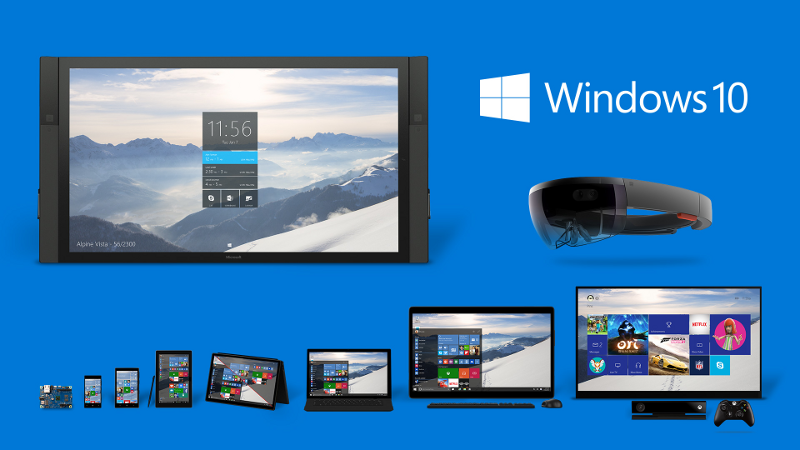
Windows 10
Di Windows 10 Anniversary Update, Microsoft membuat metode baru yang dapat digunakan aplikasi untuk mengakses webcam. Dikarenakan codec MJPEG dan H264 mengakibatkan penurunan perfoma pada sistem, Microsoft memutuskan untuk membatasi penggunaan codec tersebut pada perangkat tertentu.
Untuk melepas batasan tersebut, Anda dapat memanfaatkan Registry Editor untuk membuat kunci baru agar Windows mengabaikan pengaturan yang telah dibuat oleh Microsoft. Berikut adalah caranya:
Mengatasi Webcam Error di Windows 10 Anniversary Update
Langkah 1: Pertama-tama, buka Registry Editor. Caranya, ketik
regedit di start menu lalu tekan Enter.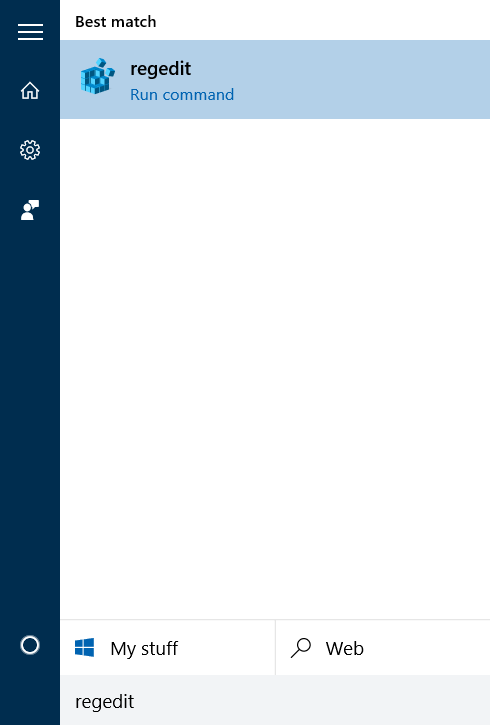
Membuka Regedit di Windows 10
HKEY_LOCAL_MACHINE\SOFTWARE\WOW6432Node\Microsoft\Windows Media Foundation\Platform
Langkah 3: Buat kunci baru dengan tipe
DWORD 32-bit dan beri nama EnableFrameServerMode. Meskipun Windows 10 yang Anda gunakan adalah 64-bit, Anda tetap harus menggunakan DWORD 32-bit untuk mengatasi masalah ini. Jika nilai kunci tersebut bukan 0, ubah terlebih dahulu menjadi 0.
Langkah 4: Restart komputer Anda untuk melihat hasilnya.
Setelah komputer Anda kembali masuk ke desktop, seharusnya webcam Anda dapat berjalan dengan baik kembali seperti semul

Comments
Post a Comment